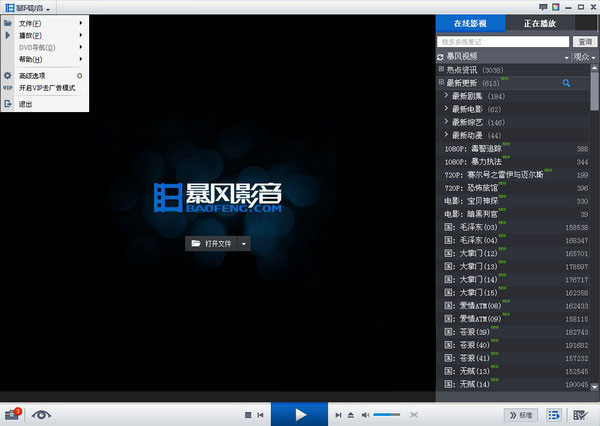
暴风影音5使用教程
1、下载软件压缩包,解压后打开暴风影音5播放器;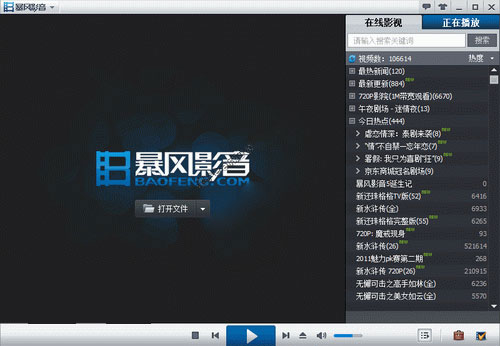
2、操作示例; 搜索关键词 ‘舌尖上的中国’;
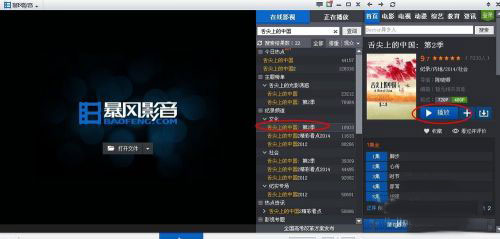
3、左下角有工具箱 点开设置 可将 视屏画面 切换成3D功能!体验3D效果!有不同3D效果哦!
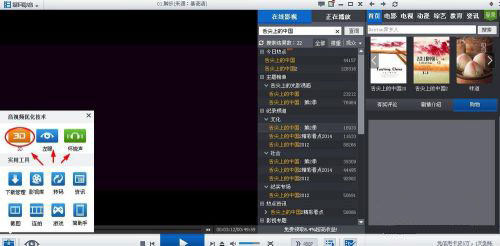
4、点击3D设置 选择设置3D效果!
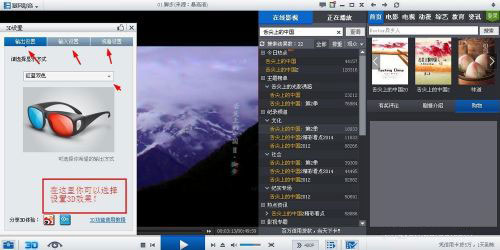
功能特性
1、左眼技术采用左眼专利技术,利用cpu和gpu有效提升画质。
2、在线高清
shd专利技术,1M带宽流畅播放720P高清视频。
3、3D技术
智能3d技术,完美支持3d播放。
4、环绕声技术
使用HRTF和后期环绕技术,完美还原最真实的现场声效。
5、极速启动
采用极速皮肤引擎,实现秒速启动暴风影音。
6、流畅播放
采用先进的P2P架构,在线播放稳定流畅,速度快。
7、万能播放
MEE媒体专家专利技术,实现万能播放,并集成暴风转码功能。
8、电影皮肤
全新架构的暴风影音电影皮肤,赏心悦目的观赏体验。
暴风影音5五大使用设置技巧
技巧实例一:播放RM文件不正常有时在播放RM、RMVB文件的时候出现不正常,比如有的时候不能播放,有时播放没有图像,有时无法通过暂停、停止按钮来控制播放。该问题可能是由于暴风影音所支持的Real格式模式的设置造成的,要解决该问题,可以尝试如下的操作:运行暴风影音,依次单击“查看→选项”,在打开的选项窗口左侧选择“格式”。接着,在右侧的扩展名列表中选择“Real媒体文件”,将实时媒体流协议句柄设置改为“DirectShow”(图1)。最后,单击“确定”按钮即可。
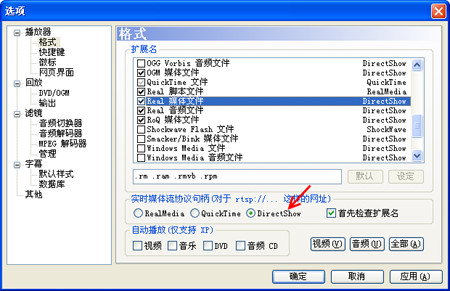
友情提示:不过要使用暴风影音在线播放RM、RMVB流媒体文件,需要将“DirectShow”改回“RealMedia”。
技巧实例二:无法播放MP4文件
在播放采用QuickTime Pro制作的MP4文件时,暴风影音无法进行播放。这是由于默认情况下,标准的MP4文件采用了DirectShow渲染,而采用QuickTime Pro制作的MP4文件采用了QuickTime渲染。具体的设置方法如下:在“开始”菜单中,运行“暴风影音综合设置”。接着,在打开的窗口左侧“任务”中选中“MPEG-4解码设置”,单击“下一步”按钮。然后,在打开的窗口中将“MP4渲染方式”改为“QuickTime”(图2)。最后,单击“确定”按钮即可。
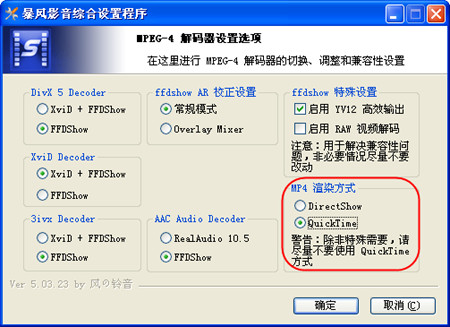
友情提示:在下次观看标准MP4文件的时候,别忘了将MP4渲染方式改回“DirectShow”。
技巧实例三:无法加载字幕
默认情况下,在暴风影音中是无法给RMVB文件加载字幕的,要添加字幕必须进行相应的设置。比如播放本地的RMVB文件,可以打开选项窗口,在左侧选择“回放”下的“输出”。接着,在右侧的窗口中,在“DirectShow视频”中选择“WMR7(无转换)”(图3)。
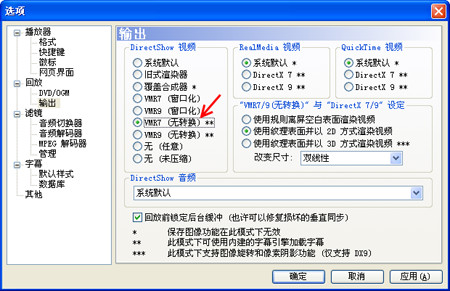
如果要播放在线视频,同样是在该窗口中,将“RealMedia视频”选项设置为“DirectX 7”,单击“确定”按钮即可。这样,回到暴风影音主窗口,依次单击“文件→载入字幕”,然后选择字幕文件,单击“打开”按钮即可完成字幕的加载。
技巧实例四:双语电影问题
在使用暴风影音播放双语压制的影片的时候,很多人不知道如何去切换声道?其实,操作方法很简单:打开选项窗口,在左侧选择“滤镜”下的“音频切换器”。接着,在右侧的窗口中选择“启用自定义声道映射”复选框(图4),在下面知识兔可以看到有两个声道,可以按住Shift键单击其中一个声道,这样可以切换声道。最后,单击“确定”按钮即可。
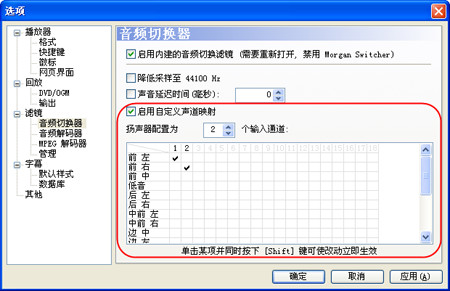
技巧实例五:妙用MPC进行双语教学
目前有不少DVDRIP都带有双语字幕,如果能让两种语种同时出现在影片中,比如英文字幕与中文字幕。利用这种英汉对照的方式,不就能更好地去学习英语了吗?利用WMP播放DVDRIP时,只能让其中一个字幕出现,若是你学会了下列的方法,那么就可以在MPC中实现双字幕了。
依次打开主菜单“查看→选项”,在出现的窗口中单击“回放”下面的“输出”标签,在“DirectShow 视频”栏设置为“VMR7(无转换)”或者“VMR 9(无转换)”,单击“确定”按钮后重启MPC。
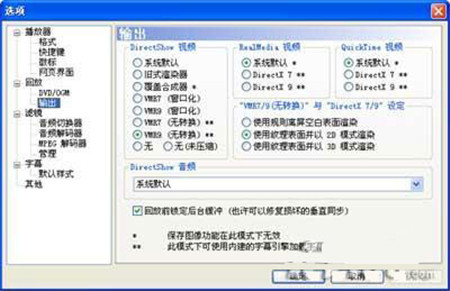
然后打开DVDRIP文件,由于已经加载了VOBSUB,所以在屏幕上会出现一个字幕。此时再点击菜单“播放→字幕”选项,在出现的菜单列表中选择另一语种的字幕。然后在“选项”对话框中单击“字幕”选项,勾选右侧窗口中的“覆盖位置”选项,调整“垂直”栏目中的百分比,单击“应用”按钮,当发现两种字幕不重合时即可。
更新日志
v5.91.0801.1111版本1、VIP会员全新上线
2、优化操作体验
3、修复产品使用中的错误
v5.81.1031.1111版本
1、新增盒子信息提示
2、优化操作体验
3、修复产品使用中的错误
V5.81.0202.1111版本
1、VIP购买流程体验优化
2、VIP会员新增更多权益
3、修复产品使用中的错误
>
下载仅供下载体验和测试学习,不得商用和正当使用。
下载体验
